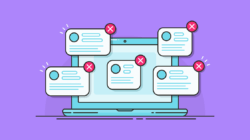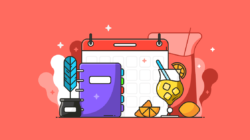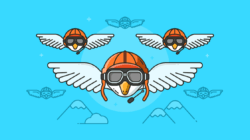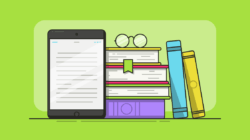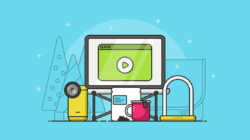В Google таблицах можно добавлять к ячейкам примечания и комментарии. Если помните, в MS Excel возможны только примечания. Давайте более подробно разберёмся с этими важными возможностями, которые совершенно необходимы для совместной работы с документами.
Чтобы добавить примечание к ячейке, необходимо установить в нее курсор, а затем сделать одно из следующих действий:
- Нажать правую кнопку мыши и в появившемся меню выбрать «Вставить примечание».
- Выбрать в верхней панели меню пункт Вставка -> Примечание.
- Либо нажать комбинацию клавиш Shift + F2.
Чтобы добавить комментарий к ячейке, необходимо также установить в нее курсор, а затем сделать одно из следующих действий:
- Нажать правую кнопку мыши и в появившемся меню выбрать «Вставить комментарий».
- Выбрать в верхней панели меню пункт Вставка -> Комментарий.
- Либо нажать комбинацию клавиш Ctrl + Alt + M.
Выглядеть это будет так: в правом верхнем углу ячейки появится небольшой значок, который будет указывать вам на то, что здесь что-то есть.
Кроме того, на вкладке страницы при наличии комментария появится подсказка в виде цифры, означающей количество ячеек на странице, в которых есть комментарии.
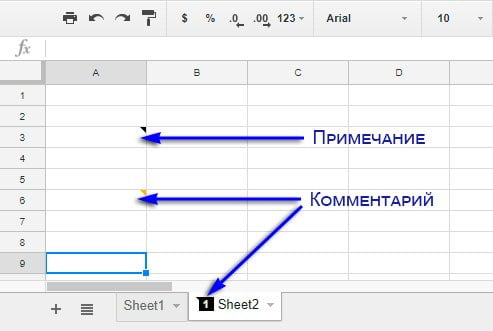
В чем отличие примечания от комментария?
Мы уже говорили, что с таблицами Google можно работать совместно.
Ссылку на комментарий можно отправить коллеге, чтобы он мог ответить на него.
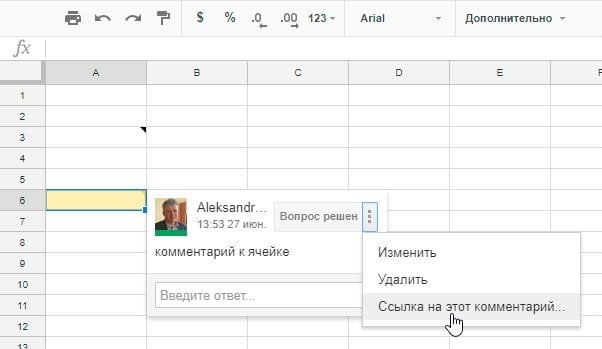
На каждый комментарий можно написать ответ прямо в таблице. При этом все, кто имеет доступ к этой таблице, получат сообщения о самом комментарии и об ответе на него.
Если нужно удалить комментарий, то просто нажмите кнопку "Вопрос решен". Это будет означать, что те вопросы, которые вы обсуждали в этом комментарии, уже решены, а комментарий исчезнет.
Однако это не означает, что ваша история обсуждений будет удалена! Нажав кнопку "Комментарии" в левом верхнем углу таблицы, вы всегда сможете просмотреть всю историю комментариев к вашей таблице, ответы на них. При этом вы сможете даже вернуть удалённый комментарий на прежнее место и продолжить обсуждать его.
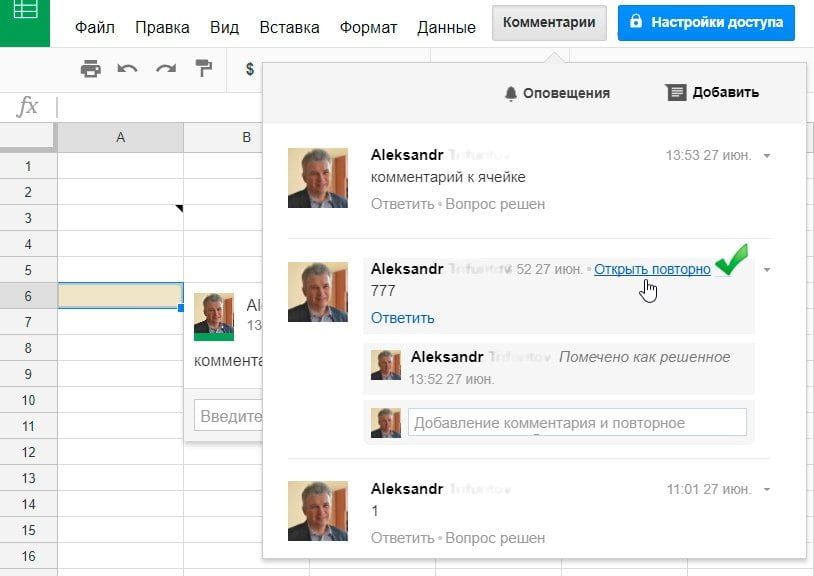
Здесь можно настроить уведомления, которые вы будете получать при ответах на комментарии: уведомления обо всех комментариях, только о ваших комментариях либо просто отключить все уведомления. Для этого нажмите Комментарии -> Оповещения.
Если у вас в браузере открыта таблица, то все комментарии и примечания вы увидите сразу, как только они будут сделаны вашими коллегами. Если нет необходимости постоянно держать таблицу открытой, то просто настройте оповещения.
Как видите, при наличии комментариев и примечаний в Google таблицах совместная работа над документом Google превращается в его обсуждение. Согласитесь, это сделает вашу работу ещё более продуктивной.